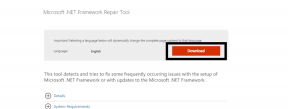Javítás: A Thrustmaster T150 Pro nem kapcsol be, vagy nincs áram
Vegyes Cikkek / / September 01, 2022
Sok sim versenykerék van, de a Thrustmaster A T150 Pro az egyik legjobb a játékiparban. Nem csak azért népszerű, mert a Thrustmaster gyártja, hanem azért is, mert rengeteg csodálatos funkciót kínál ésszerűen alacsony áron.
Néha nehéz párosítani a Thrustmaster T150 Pro-t számítógéppel, mivel nem kapcsol be, vagy nincs áramellátása, annak ellenére, hogy széles körben elterjedt. Előfordulhat, hogy számítógépe nem ismeri fel a Thrustmaster T150 Pro-t, és ha ez a helyzet, akkor jó társaságban van, mivel számos megoldást tárgyalunk itt. Ezért feltétlenül hajtsa végre az alább említett javításokat, hogy megoldja, ha a Thrustmaster T150 Pro nem kapcsol be, vagy ha nincs áramellátási probléma.

Az oldal tartalma
-
A Thrustmaster T150 Pro nem kapcsol be vagy nincs áramellátása
- 1. javítás: Indítsa újra az eszközt
- 2. javítás: Állítsa a kereket megfelelő módba
- 3. javítás: Frissítse a Thrustmaster T150 Pro illesztőprogramjait
- 4. javítás: Próbálja ki a Bootloader parancsikont
- 5. javítás: Frissítse a Thrustmaster T150 Pro illesztőprogramot
- 6. javítás: Tiltsa le a víruskeresőt
- 7. javítás: Ellenőrizze, hogy frissítve van-e a rendszer firmware
- 8. javítás: Érje el a támogató csapatot
A Thrustmaster T150 Pro nem kapcsol be vagy nincs áramellátása
Íme néhány javítás, amelyek segítenek megoldani, hogy a Thrustmaster T150 Pro nem kapcsol be, vagy nincs áramellátási probléma. Tehát, ha ezzel szembesül, feltétlenül hajtsa végre ezeket a javításokat, és ellenőrizze, hogy meg tudja-e oldani ezt a következő javítások végrehajtása után:
1. javítás: Indítsa újra az eszközt
Előfordulhat, hogy az eszközön vannak olyan gyorsítótár- vagy hibafájlok, amelyek miatt a Thrustmaster T150 Pro nem kapcsol be. Tehát meg kell próbálnia újraindítani a Thrustmastert, és ellenőriznie kell, hogy segít-e.
2. javítás: Állítsa a kereket megfelelő módba
Ha először használja a Thrustmaster T150 Pro-t, és nem működik a számítógépével, előfordulhat, hogy nincs megfelelően beállítva. Tudnia kell, hogy a probléma a Thrustmaster T150 Pro megfelelő módban van, mielőtt azt feltételezné, hogy a probléma meghaladja az Ön képességeit. Alternatív megoldásként az USB kapcsolót PS3 helyzetbe csúsztathatja, hogy megbizonyosodjon arról, hogy csatlakoztatva van.
Reklámok
3. javítás: Frissítse a Thrustmaster T150 Pro illesztőprogramjait
A többi sim versenykerék-gyártóhoz hasonlóan a Thrustmaster is rendszeresen frissíti az összes illesztőprogramját és firmware-jét. Frissítse az illesztőprogramokat, ha a számítógép nem észlelte a Thrustmaster T150r PC-t, miután kipróbálta a fenti trükköt.
A frissítések közvetlenül a vállalat webhelyéről találhatók és telepíthetők. A Thrustmaster T150 Pro legújabb illesztőprogramjainak és firmware-jének letöltéséhez egyszerűen kövesse az alábbi lépéseket:
- Felveheti a kapcsolatot a Thrustmaster ügyfélszolgálati csapatával, ha az egeret a Támogatás lapon a hivatalos weboldalon.
- Válassza ki Letöltés a legördülő menüből.
- A bal oldalon kattintson Versenykerekek.
- Az opciók listájából válassza ki a lehetőséget Thrustmaster T150 Pro.
- Ide kattintva letöltheti a Thrustmaster T150 pro illesztőprogramjait és firmware-jét Drivers.
- A frissítések telepítéséhez kattintson a gombra Letöltés gomb.
Az illesztőprogram-frissítések általában teljesítményjavításokat és biztonsági változtatásokat tartalmaznak, amelyek lehetővé teszik, hogy a versenykerék jobban kommunikáljon a számítógépével. Ha nem, próbálja meg a következő feltörést. Az illesztőprogramok és a firmware frissítése megoldja a problémát.
4. javítás: Próbálja ki a Bootloader parancsikont
A módszer használatához PS4-re kell váltania. Ezután csatlakoztassa a Thrustmaster T150 Pro versenykorongot a számítógépéhez, miközben egyszerre nyomja meg az L3 és R3 gombot. Győződjön meg róla, hogy vált PS3 még egyszer, majd ismét húzza ki.
Reklámok
A kereket észlelni kellett volna, miután a szokásos módon csatlakoztatta. A következő lépés az, hogy menjen Start > Minden program > Thrustmaster > FFB Racing Wheel > Vezérlőpult és ellenőrizze, hogy észlelték-e a kereket. A szokásos Thrustmaster FFB Racing kerék helyett a kerék Thrustmaster T150 Pro néven jelenik meg.
Kipróbálhatja a teljes Thrustmaster Bootloader módszert is, amint azt elmagyaráztuk; ha ez nem működik, próbálja ki az alább említett egyéb módszereket.
5. javítás: Frissítse a Thrustmaster T150 Pro illesztőprogramot
Előfordulhat, hogy a Thrustmaster T150 Pro illesztőprogramjának új frissítése függőben van, ami kompatibilitási problémákat eredményezhet a számítógépén. Ennek eredményeként frissítenie kell az alábbi lépések végrehajtásával:
Reklámok
- A kezdéshez nyissa meg A Thrustmaster hivatalos weboldala és kattintson a TÁMOGATÁS fület a jobb felső sarokban.
- A megjelenő legördülő listában kattintson a gombra Letöltés.
- Ezt követően válassza ki Thrustmaster T150 a Racing Wheels lapról.
- Most letöltheti a legújabb illesztőprogramokat és firmware-t Thrustmaster T150 készülékéhez, ha kiválasztja a lehetőséget Drivers választási lehetőség. A frissítések telepítése után ellenőrizheti, hogy a probléma megoldódott-e.
6. javítás: Tiltsa le a víruskeresőt
Előfordulhat, hogy a víruskereső szoftver blokkolja az illesztőprogram telepítését, ha számítógépéhez próbálja csatlakoztatni. Emiatt azt tanácsoljuk, hogy ideiglenesen tiltsa le a víruskereső szoftvert, miközben a kormányt a számítógéphez csatlakoztatja, hogy biztosítsa az illesztőprogramok sikeres telepítését. Így tilthatja le a Windows víruskeresőjét:
- A kereséshez használja a keresősávot Windows biztonság alatt Rajt.
- Ha ez megtörtént, navigáljon ide Vírus- és veszélyvédelem belül Windows biztonság kb.
- A Vírus- és fenyegetésvédelem alatt kattintson a gombra Beállítások kezelése.
- Végeztél. A valós idejű védelem most már lehet kikapcsolt a gomb megnyomásával.
7. javítás: Ellenőrizze, hogy frissítve van-e a rendszer firmware
Az ilyen típusú problémákat régebbi rendszerszoftver is okozhatja. Ezért kulcsfontosságú, hogy a szoftvert és a firmware-t naprakészen tartsa. Ennek eléréséhez kövesse az alábbi lépéseket:
PC-hez:
- Kattintson Beállítások a Start menüből.
- Ezt követően kattintson Frissítés és biztonság, majd a következő képernyőn kattintson Frissítések keresése.
PS4 esetén:
- Először navigáljon a Értesítések oldalt, és törölje az összes meglévő frissítési fájlt (ha van).
- Ezt követően indítsa el a Beállítások ablakra kattintva töröl gomb.
- Végül, de nem utolsósorban kattintson a gombra Rendszerszoftver frissítés.
PS5 esetén:
- Kezdésként lépjen a következőre: Beállítások > Rendszer.
- Most frissítse a rendszerszoftvert a lehetőség kiválasztásával Rendszer szoftver és Rendszerszoftver frissítés.
- Ezt követően kattintson a Frissítse a rendszerszoftvert gomb.
8. javítás: Érje el a támogató csapatot
Hirdetés
Az egyetlen lehetőség, ami maradt, az, hogy felveszi a kapcsolatot a hivatalos ügyfélszolgálati csapattal, ha a felhíváson kívül semmi sem oldja meg a problémát. Ők az egyetlenek, akik képesek megjavítani, hogy a Thrustmaster T150 PRO nem kapcsol be, vagy nincs áramellátási probléma a PC-n, PS4-en vagy PS5-ön.
Tehát így lehet kijavítani, hogy a Thrustmast T150 nem kapcsol be, vagy nincs áramellátási probléma. Reméljük, hogy ez az útmutató segített Önnek. Mindeközben további információért kommentelje alább, és tudassa velünk.